
こんな場合には、Pro/ENGINEERの時代から用意されている「シードと境界」という方法で選択すると簡単に領域を選択することができます。
使用方法
「シードと境界」(Seed and Boundary)
意図している英語の意味は全くわからないのですが、種と境界と訳せるのでしょうか。この方法は以下のように指定して選択します。
シード:選択したいサーフェス群の中の1枚。このサーフェスは選択されるサーフェスの1枚になります。
境界:選択したいサーフェスに含まれない1枚。このサーフェスは境界と呼ばれているように、選択をせき止めるサーフェス(場所)です。
まず次の例で確認しましょう。角柱に単純な円柱形状があります。円柱形状のサーフェスだけを選択するには、次のようにします。
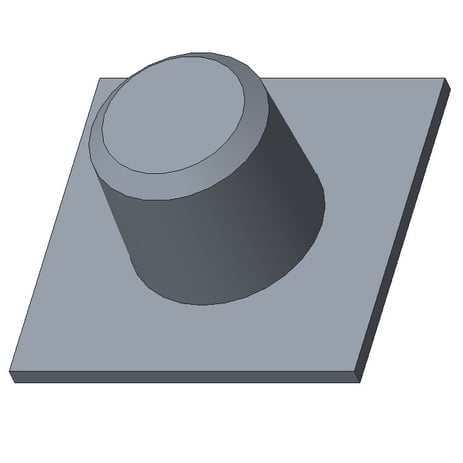
まず「シード」ですから円柱のどこか1つのサーフェスを選択します。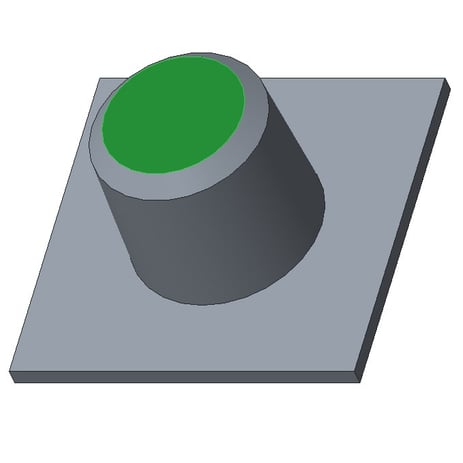
次に、「境界」です。せき止めるサーフェスは角柱の上のサーフェスです。このサーフェスを選択するときには[SHIFT]キーを押しながら選択します。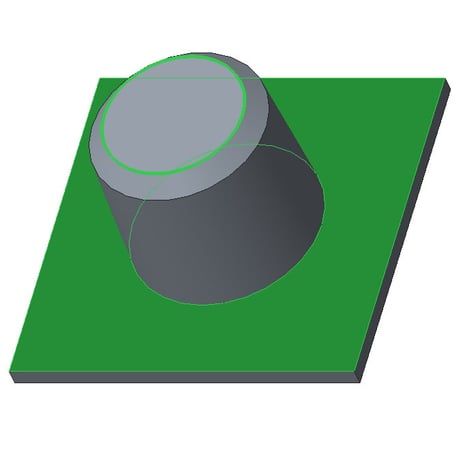
サーフェスをクリックして[SHIFT]キーを離すとこのように指定領域が選択されます。[境界]として選択した場所で選択がせき止められていることが判ります。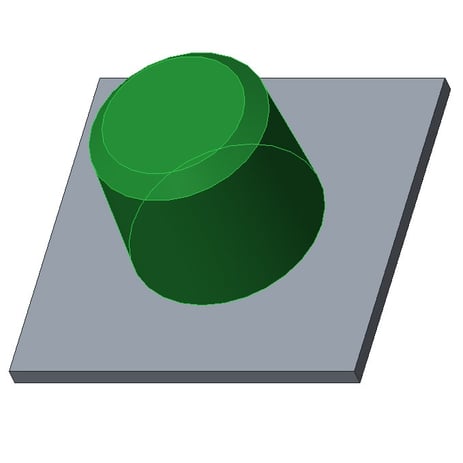
次の例を見てみましょう。ここではファスナーのような高く伸びる突起形状と四角いカット形状があります。この2つのサーフェス形状を選択してみます。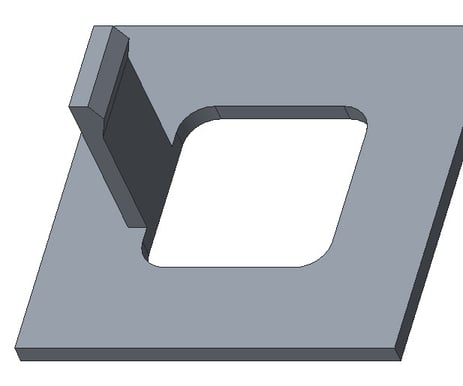
まず「シード」ですから突起かカットのどこか1つのサーフェスを選択します。ここでは図のような位置のサーフェスを選択しています。

次に、「境界」です。せき止めるサーフェスはベース形状のサーフェスです。このサーフェスを選択するときには[SHIFT]キーを押しながら選択します。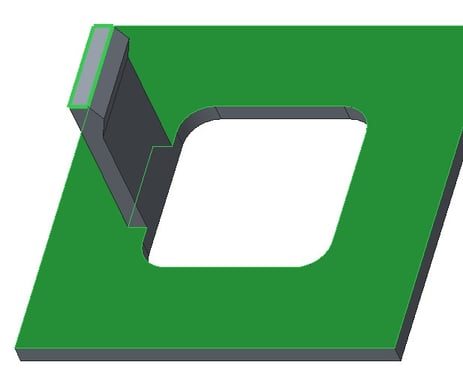
ここで「境界」はもう一つ必要です。ベース形状の裏側になります。このように複数の「境界」が必要な場合は、[SHIFT]キーを押しながらせき止めるサーフェスを追加していきます。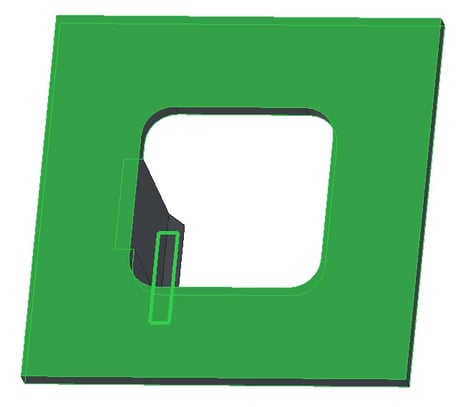
[SHIFT]キーはずっと押しっぱなしでも構いませんし、一枚目の「境界」を選択後、一度離しても構いません。「境界」となるサーフェスを追加するときには再度[SHIFT]キーを押しながら追加します。[SHIFT]キーを離すとその時点で選択領域が判りますので押しっぱなしの状態よりもどんな選択になるのか判断しやすいかもしれません。
ここでは2つの「境界」サーフェスを指定した結果、次のように選択できました。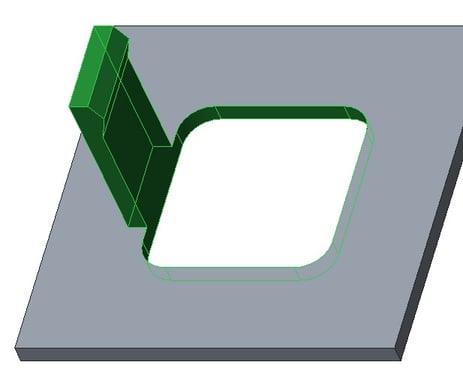
ここでは2つのモデルでご紹介しました。是非とも皆さまがお持ちのモデルデータで「シードと境界」の選択方法をお試しください。


